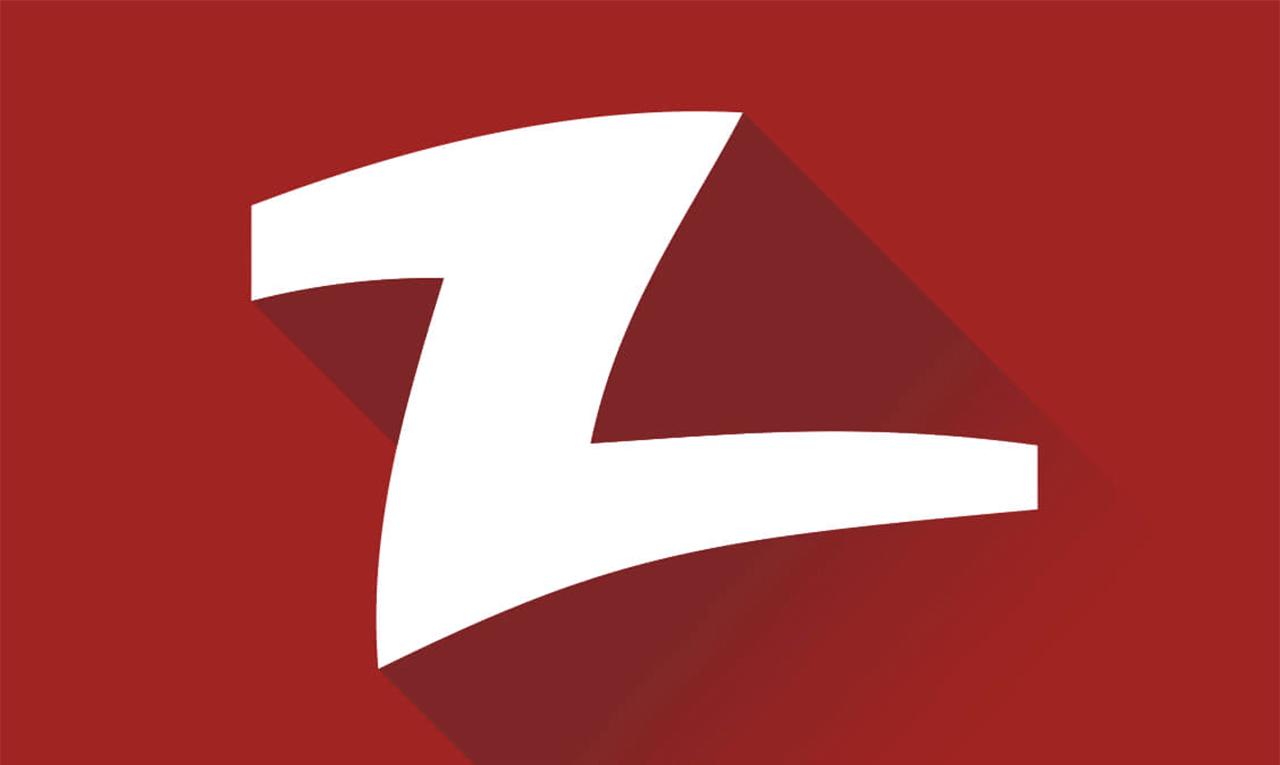Pasar aplicaciones de un móvil a otro (o incluso a otros dispositivos, como una PC) nunca ha sido tarea más sencilla. Existen una gran cantidad de herramientas que nos permiten realizar esta tarea sin siquiera despeinarnos, a gran velocidad y si necesitar cables de ningún tipo. No hay razón para complicarse la vida, establece una transferencia rápida de datos entre tus dispositivos; no solo eso, también fácil de utilizar, e intuitiva. Quédate para que conozcas las mejores herramientas con esta finalidad.
En el mundo de hoy, la gestión de archivos en diferentes dispositivos se ha ido convirtiendo en un tema importante. Cada día nos surgen nuevas inquietudes: “quisiera tener esta serie en mi teléfono para verla en el viaje”, “quisiera guardar todas mis fotos en mi PC para liberar espacio en mi dispositivo móvil”, “necesito pasarle este Call of Duty a mi primo para jugar con él”, y muchas situaciones más; lo bueno es que todas estas situaciones tienen soluciones súper sencillas. Resuelve todos estos problemas: offline, con solo descargar una aplicación (o ninguna), y sin gastar ni un centavo.
Entonces, a continuación te explicaré qué herramientas puedes utilizar para pasar aplicaciones de un móvil a otro. Las aplicaciones que te mostraré funcionan con Android, Windows y iOS; por lo que no tendrás problemas de compatibilidad.
Pasar aplicaciones de un móvil a otro dispositivo con Bluetooth
No existe otra herramienta tan vieja y a la vez tan funcional para la trasferencia de datos entre dispositivos cercano. Casi todos los teléfonos y ordenadores tienen Bluetooth, o la posibilidad de tenerlo, es una característica bastante difícil de sustituir en un dispositivo. La gran ventaja de Bluetooth respecto al resto de aplicaciones, es que podrás acceder a una transferencia de archivos sin descargar ninguna otra app.
Las desventajas no son pocas:
- La transmisión de datos es la más lenta, ya que el resto de apps utilizan WiFi, y pueden ser 10 veces más rápidos que Bluetooth. Si tu idea es pasar archivos grandes, descarta Bluetooth.
- La administración de la funcionalidad no es intuitiva ni sencilla, se siente como si estuvieras utilizando una función secreta del teléfono.
- No tiene una aplicación como tal que te ayude a mandar o recibir archivos, y a gestionarlos luego.
- Cuidado con estar haciendo otras cosas mientras está en proceso el envío de datos, podría interrumpirse y luego tendrá que reiniciar.
- No podrás enviar carpetas, solo archivos. Si se te hace muy necesario enviar carpetas, primero comprímela y ya luego podrás mandarla como archivo.
Pero no descartemos tan rápido a Bluetooth, seguramente coincidirás que no es la herramienta ideal para estas tareas, pero tiene una función muy importante. Bluetooth te permite pasar la aplicación de transferencia de datos por WiFi a otras personas antes de comenzar la transferencia en sí. Esta herramienta (Bluetooth) es la única que viene en todos (o casi todos) los teléfonos y es bastante decente para el envío de archivos pequeños.
Sin embargo, cuando hablamos de grandes cantidades de información necesitaremos alguna de las herramientas que mencionaré a continuación.
Zapya
Zapya es quizás la aplicación más famosa para este tipo de funcionalidad, y no es por gusto. Esta app lleva varios años siendo una herramienta confiable y de mucha utilidad, pero lo mejor de todo es su facilidad de uso. A continuación te explico lo que tienes que hacer para conectar 2 o más dispositivos en Zapya y poder establecer una transferencia de datos.
Para conectarte en Zapya, un dispositivo debe crear un grupo, y los demás dispositivos se podrán unir a este. Una vez que existe un grupo con al menos dos miembros (incluyendo el creador), los miembros podrán enviarse, fotos, vídeos, apps, y lo que desees.
Pasos a seguir como creador de grupo (solo un dispositivo)
- Abre la app de Zapya
- Toca el botón en la parte inferior central de la pantalla. Según la versión de Zapya, este botón podría cambiar de aspecto y posición, a veces puede ser un botón flotante; debe tener un icono de dos flechas en direcciones contrarias, indicando “transferencia”. En el Zapya de PC, el punto “2” no necesita ser realizado.
- Te va a salir una interfaz con varias opciones; presiona “Crear Grupo”.
- En este momento, según la versión de Zapya que sea, podría pedirte uno o dos requisitos (como encender la ubicación y desactivar el Mobile Hotspot. Una vez que cumplas estos requisitos, debería salirte un código QR, un nombre de grupo y una contraseña.
Pasos a seguir si no vas a crear grupo (uno o más dispositivos)
- Ingresa a la app
- Toca el botón de «transferencia»
- Presiona Unirse al grupo: buscarás creadores de grupo cercanos, tendrás que introducir manualmente la contraseña. Una alternativa más sencilla es tocar el botón de “escanear” en la esquina superior derecha de la pantalla, y apuntar al código QR que salió en el dispositivo que creó en el grupo.
Si alguna vez tienes algún problema entre los dispositivos, considera cambiar el creador de grupo; en muchos casos, será suficiente.
Zapya es la mejor app que hay en mi opinión y en la de muchas otras personas. Pero esto no significa que debamos menospreciar estas joyitas.
Xender

En cuanto a facilidad de uso es muy parecida a Zapya, pero tiene algo que nos hace considerar cambiarnos a esta seriamente, la velocidad. Xender tiene una transferencia de datos que puede llegar a ser mayor que la de Zapya, dependiendo de varios factores (los dispositivos, compatibilidad entre ellos y algunas de sus características).
Xender también basa su funcionamiento en “Crear Grupo” y “Unirse a Grupo” como Zapya. Está disponible para Android, iOS y Windows, por lo que no te faltará compatibilidad con ningún sistema.
Shareit

SHAREit
Un poco más de lo mismo, Shareit trae prácticamente las mismas funciones de las otras apps que hemos mencionado, y un poco más. Esta app trae integrado un potente y cómodo reproductor de multimedia, además, también está disponible en iOS, Android y Windows.
Y esto es todo, espero que ya conozcas las mejores herramientas pasar aplicaciones de un móvil a otro dispositivo de cualquier sistema operativo. Cualquiera de las apps que te he mostrado aquí cumplirá con creces su tarea. Déjame saber en los comentarios qué otras alternativas utilizas.